تحديث ويندوز 7 إلى 10 بدون فورمات
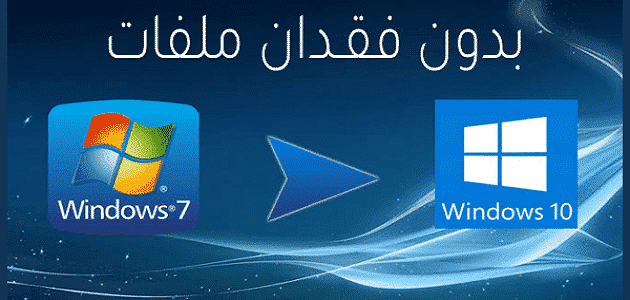
تحديث ويندوز 7 إلى 10 بدون فورمات بطريقة سهلة وبسيطة، حيث يمكنك الحصول على نسخة معتدلة ومحدثة من ويندوز سبعة إلى ويندوز عشرة.
وذلك من خلال استخدام الأداة التي توفرها الشركة الرسمية المختصة بكل ما يخص الويندوز وهي مايكروسوفت.
ويمكن العثور على هذه الأداة من خلال التوجه إلى الموقع الرسمي للشركة، أو يمكن متابعة الخطوات التي سنذكرها لكم خلال مقالنا اليوم.
محتويات المقال
تحديث ويندوز 7 إلى 10 بدون فورمات
يمكن الحصول على جميع مميزات ويندوز عشرة وأدواته المعتدلة، لكن في نفس الوقت يمكن الاحتفاظ بالبيانات والداتا الموجودة على الحاسوب، دون الاضطرار إلى خسارة أي منها، وفيما يلي نتعرف على الطريقة:
- يعتبر نظام ويندوز عشرة من أحدث الأنظمة التي يمكن من خلالها تشغيل الحاسوب.
- وتعتبر هذه النسخة من الويندوز هي أحدث النسخ الصادرة عن الشركة بعد ويندوز ثمانية وحتى الوقت الحالي.
- لذا فإن تحديث أي نسخة من الويندوز إلى ويندوز 10 يعتبر أمر مهم وضروري.
- لكن يجب تنفيذ هذه الخطوة بدون فورمات، كذلك بدون اسطوانات، أو فلاشات.
- حتى تتمكن من الاستفادة بجميع الامتيازات التي تأتي مع ويندوز عشرة.
- كذاك هذه الطريقة سوف تساعدك على الاحتفاظ بجميع المعلومات والبيانات التي كانت موجود على جهاز الحاسوب الخاص بك قبل التحديث.
- ساهمت شركة مايكروسوفت في توفير طريقة سهلة لتحديث.
- وذلك حتى تحث جميع مستخدمي ويندوز سبعة إلى الانتقال إلى النسخة العاشرة.
شاهد أيضًا: طريقة تشغيل الإنترنت على الكمبيوتر ويندوز 7
خطوات القيام بعملية تحديث ويندوز 7 إلى 10 بدون فورمات
يوجد عدة خطوات يجب أن تأخذها قبل تحديث نسخة الويندوز السابعة إلى النسخة العاشرة، وذلك حتى يضمن المستخدم أنه قام بعملية التحديث بشكل صحيح، وبدون أخطاء يمكن أن تؤدي إلى خسارته بيانات الموجود على الجهاز، وفيما يلي التفاصيل:
- أهم خطوة يجب أن نقدم على تنفيذها قبل البدء في خطوات تحديث نسخة الويندوز هي أخذ نسخة احتياطية من البيانات الموجودة على الجهاز قبل التحديث.
- حيث يعتبر أخذ نسخة من جميع الداتا والبيانات والملفات الهامة الموجود على الجهاز الخاص بك أمر إلزامي.
- وذلك حتى تضمن كمستخدم أنك لن تتعرض لخسارة أي شيء من بياناتك خلال عملية التحديث.
- وذلك لأن خلال تنفيذ هذه العملية قد يحدث أي خطأ يؤدي إلى خسارة الشخص بعض البيانات.
خطوات أخذ نسخة احتياطية عن بيانات الجهاز
نعرض لكم أولى خطوات تحديث ويندوز 7 إلى 10 بدون فورمات، وهي طريقة أخذ النسخة الاحتياطية من البيانات الموجودة على الجهاز، وفيما يلي الخطوات:
- يجب أولاً أن نقوم بالضّغط على زر الوصول إلى قائمة البدء أو Start أما من خلال الفارة.
- حيث نقوم بالضغط على الأيقونة الخاصة بها من اللوحة السفلية الموجودة أقصى يمين أو يسار الشاشة على حسب اللغة.
- أو من خلال الضغط على الزر المخصص للقائمة في لوحة المفاتيح.
- نضغط على الخانة الخاصة بلوحة التحكم أو ما يعرف بالإنجليزية باسم Control Panel.
- بعد ذلك نقوم بالضغط على الاختيار الخاص بصيانة النظام.
- وهو معروف بالإنجليزية باسم System and Maintenance.
- نختار بعد ذلك اختيار عمل النسخة الاحتياطية والاستعادة.
- وهذا الاختيار متوفر بالإنجليزية تحت مسمى Backup and Restore.
- نضغط بعد ذلك على خيار إعداد نسخة احتياطية.
- وهو متوفر في اللغة الانجليزية باسم Set up backup.
- الخطوة التالية هي تجهيز المكان الذي سنقوم بنقل وتخزين البيانات فيه.
- وهو أما القرص الصلب أو قرص مرن.
- اضغط بعد ذلك على خيار دعني اختار أو بالإنجليزية Let me choose.
- وذلك حتى تتمكن من تحديد الملفات التي تريد أن تقوم بنسخها.
- بعد ذلك اضغط على الزر الموجود في أسفل النافذة المفتوحة الذي يحمل على كلمة التالي أو بالإنجليزية Next.
- بعد ذلك قم بالضغط على خيار حفظ الإعدادات.
- وبعدها سوف تبدأ عملية النسخ تحت مسمى Save settings and run backup بالإنجليزية.
- انتظر قليلاً حتى تتأكد من أن عملية أخذ نسخة احتياطية تمت بنجاح.
اقرأ أيضًا: تشغيل البلوتوث على الكمبيوتر ويندوز 7
خطوات تحديث ويندوز 7 إلى 8 مجانا بدون فورمات
بعد معرفة أفضل وأسرع طريقة لأخذ نسخة احتياطية لبدء تحديث ويندوز 7 إلى 10 بدون فورمات، نقوم باتباع الخطوات الآتية، كما هي لتحديث نسخة الويندوز 7 إلى 10أولاً لكن بدون فورمات:
- نبدأ بالتوجه إلى الصفحة المخصصة لتوضيح متطلبات ويندوز عشرة.
- ويمكن التوجه إليها مباشرةً من (هنا).
- بعد ذلك تأكد من أن كافة هذه المتطلبات متوفرة لدى جهاز الحاسوب الخاص بك.
- بعد ذلك نتوجه إلى الصفحة الخاصة بتحميل نسخة ويندوز عشرة.
- ويمكنكم الذهاب إليها مباشرةً من (هنا).
- بعد ذلك اضغط على الأيقونة الخاصة بتحميل الأدوات التي تساعد على تثبيت نسخة الويندوز.
- وبالإنجليزية هي Download tool now.
- عليك الانتظار لبضع دقائق حتى تتأكد من أن تحميل الأداة قد انتهى.
- قم بتشغيل الأداة.
- اضغط على أيقونة القبول على تحديث الأداة وبالإنجليزية هي Accept.
- قم بتحديد اختيار تحديث الحاسوب وبالإنجليزية Upgrade this PC now.
- اختر الضغط على أيقونة التالي وبالإنجليزية Next.
- انتظر حتى تنتهي عملية التحديث تلقائياً.
كيفية التحديث إلى ويندوز 10 بدون فورمات
يمكن بعد القيام بـ تحديث ويندوز 7 إلى 10 بدون فورمات، سوف نقوم بتحديث نسخة ويندوز 10، إذا كانت النسخة تحتاج إلى ذلك بعد مدة من تثبيته، وفيما يلي نعرض خطوات التحديث بالتفصيل:
- تقوم شركة مايكروسوفت بتنزيل تحديث بشكل مستمر لنسخة الويندوز المحدثة، وغالباً ما تكون هذه النسخة حاملة لعدد من المميزات، وتحديث النسخة لا يحتاج إلى عمل فورمات.
يمكن تحديث النسخة من خلال اتباع الخطوات التالية:
- نبدأ بتشغيل جهاز الحاسوب.
- اضغط بعد ذلك على قائمة البدء أو start.
- بعد ذلك اضغط على أيقونة الإعدادات من خلال البحث بكلمة setting في خانة البحث، والأيقونة الخاصة بها هي شكل يشبه التروس.
- اضغط بعد ذلك على خيار التحديث وتعزيز الأمان، وبالإنجليزية Update & Security.
- بعد ذلك أنقر على تحقق التحديثات من خلال الضغط على خيار Check for Updates.
- يجب الانتظار بضع دقائق حتى ينتهي النظام من تحديثها تلقائياً.
- يجب عليك الضغط على خيار إعادة التشغيل في حال تطلبت التحديثات ذلك، وبالإنجليزية هذا الخيار يسمى Restart now.
كيفية التأكّد من تحقيق جهاز الكمبيوتر لمتطلّبات تشغيل ويندوز 10
نعرض لكم فيما يلي طريقة التأكد من تناسب جهاز الحاسوب الخاص بك مع متطلبات تحديث نسخة ويندوز عشرة، وفيما يلي نعرض التفاصيل:
- نضع قرص الـ DVD الذي يحتوي على ويندوز 10.
- نعيد تشغيل الحاسوب، وبعد ذلك نختار تمهيد القرص المرن boot using the DVD.
- بعد ذلك نختار اللغة المناسبة لك من القائمة المخصصة للغات.
- اختار خيار تنزيل الويندوز فقط Install Windows Only.
- قم بتحديد مكان تثبيت النظام أي تحدي أي partition.
- اتبع بعد ذلك التعليمات التي سوف تظهر على الشاشة، وذلك حتى تنتهي العملية.
- أخيراً نقوم برابط أداة تحديث الويندوز سبعة بعشرة.
- يمكن الذهاب إلى هذه الصفحة مباشرة للحصول على الأداة المخصصة لـ تحديث ويندوز 7 إلى 10 بدون فورمات من (هنا).
شاهد من هنا: كيفية تشغيل كاميرا اللاب توب ويندوز 10
تحديث ويندوز 7 إلى 10 بدون فورمات تتم بطريقة سهلة للغاية وخطوات واضحة، لكن المهم هو التأكد من أخذ نسخة احتياطية من البيانات المهمة تجنباً لخسارة أي بيانات أو معلومات.